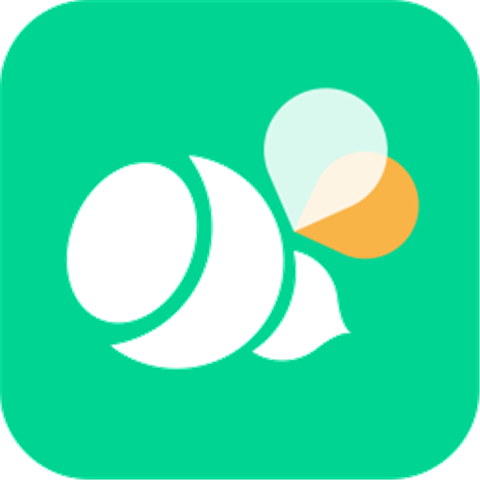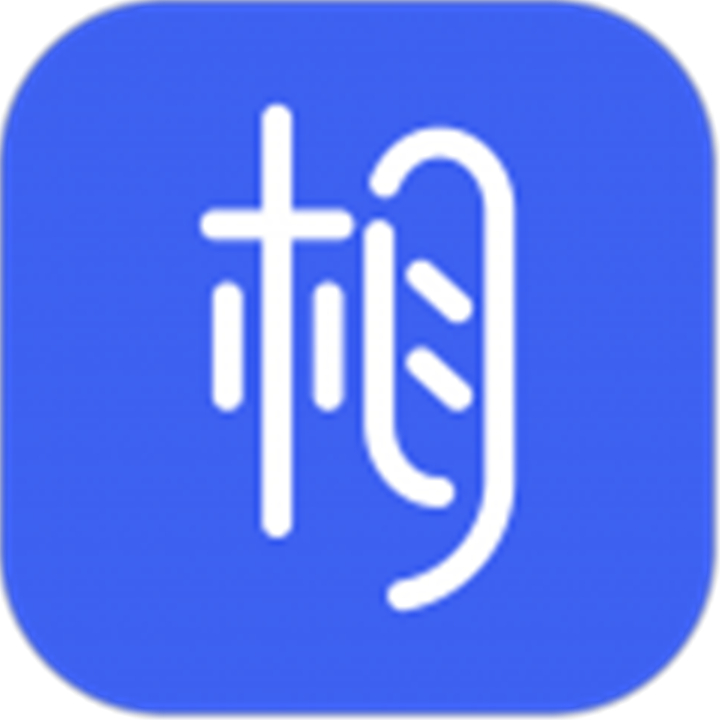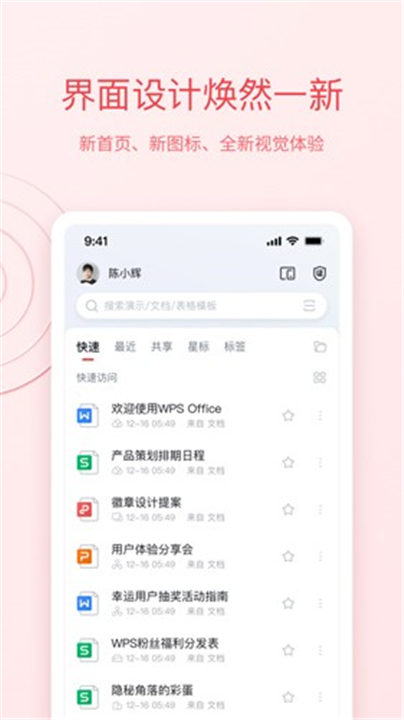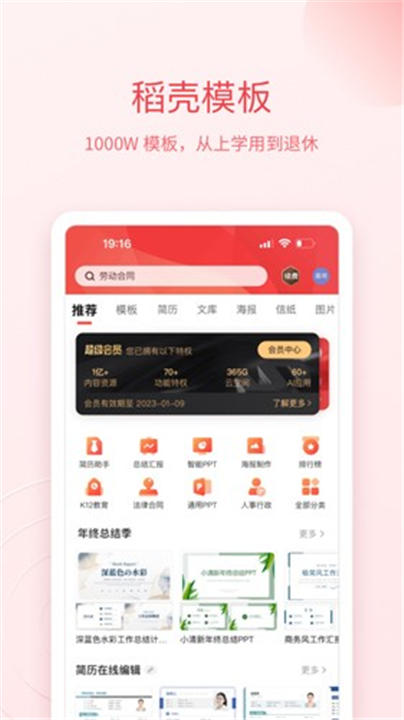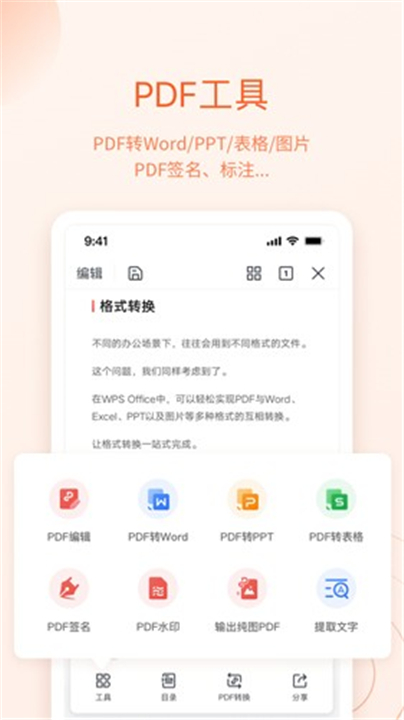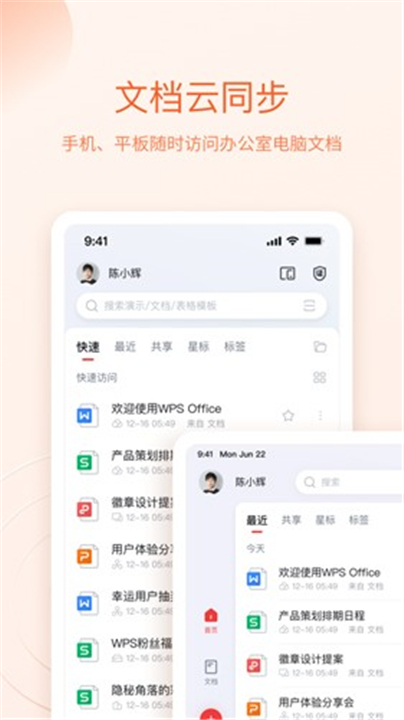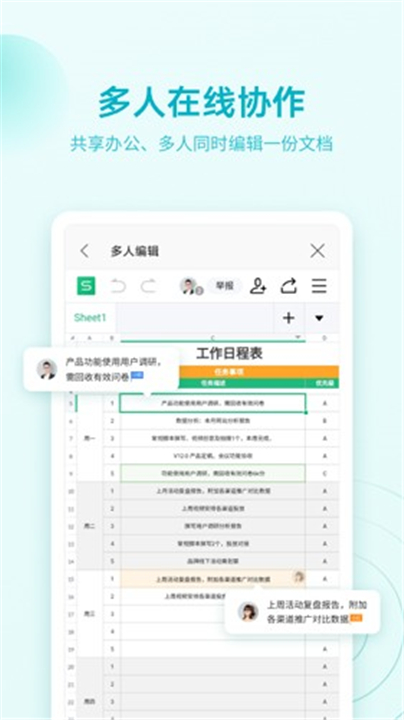WPSOffice安卓版
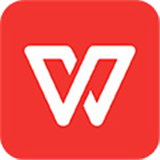
类型:商务办公 版本:14.12.0 语言:简体大小:70.86M 系统:iOS, Android 更新时间:2024/04/25 09:01 开发者:暂无资料 应用权限:点击查看 隐私说明:点击查看
厂商游戏
精品推荐
排行榜
周/月
WPSOffice安卓版下载App-WPSOffice安卓版下载新版v14.12.0内容简介
WPSOffice安卓版是一款安卓端办公软件,能够完美打开51种文档格式。WPSOffice安卓版具备在线云文档功能,已为全球1.3亿用户保管文档,确保文档安全、同步且便于协作,用户可以随时随地访问和使用文档。软件还提供拍照扫描功能,能够快速识别文字,轻松完成图片转文字。其PDF功能也非常强大,包括将PDF转为Word、提取和合并内容、添加电子签名等。同时,WPSOffice安卓版为学生用户提供了论文重查功能,帮助他们顺利完成毕业论文。

WPSOffice安卓版怎么创建文档:
1、打开WPS Office:启动WPS Office应用程序,进入其主页面。
2、选择新建文档:在主页面中,找到右下角的加号按钮,点击该按钮打开新建选项。
3、选择文档类型:在新建选项中,点击“新建文档”,选择要创建的文档类型(如Word文档)。
4、新建空白文档:在创建文档的页面中,选择“新建空白”,这将创建一个空白文档并进入编辑页面。
5、编辑内容:在文档编辑页面中,您可以输入您想要的内容,并根据需要使用WPS Office提供的编辑工具,如调整字体、添加段落、插入图片等。
6、保存文档:完成编辑后,点击页面右上角的保存按钮,选择保存路径并命名文件。确保文件保存在正确的位置以便以后查找。
WPSOffice安卓版怎么创建表格:
1、打开WPS Office:启动WPS Office应用程序,进入主页面。
2、新建表格:在主页面中,点击右下角的加号按钮,打开新建选项。
3、选择新建表格:在新建选项中,选择“新建表格”,这会带您进入创建表格的页面。
4、新建空白表格:在创建表格页面中,选择“新建空白”,这会创建一个空白的表格。
5、编辑表格:进入表格编辑页面后,您可以使用下方的软键盘在表格中输入内容。您还可以调整行列、插入数据、设置格式等。
6、保存表格:完成编辑后,点击页面右上角的保存按钮。您可以选择保存路径并为表格命名。
WPSOffice安卓版怎么制作PPT:
1、打开WPS Office:启动WPS Office应用程序,进入主页面。
2、新建演示:在主页面中,点击右下角的加号按钮,打开新建选项。
3、选择新建演示:在新建选项中,选择“新建演示”,这会带您进入创建PPT的页面。
4、新建空白PPT:在创建PPT的页面中,选择“新建空白”,这会打开一个空白的幻灯片。
5、编辑幻灯片:在幻灯片编辑页面,您可以添加文字、图片、表格、图表等元素。点击下方的加号按钮可以新增一页幻灯片。您还可以选择模板、设置动画效果等。
6、保存PPT:制作完成后,点击页面右上角的保存按钮,选择保存路径并为PPT命名。
7、更多功能:WPS Office还提供幻灯片切换效果、演示模式、幻灯片备注等高级功能,您可以根据需要进行调整。